Ο όρος "στοίχιση" καθορίζει γενικά την εμφάνιση και τον προσανατολισμό των άκρων μιας παραγράφου -- κείμενο με αριστερή στοίχιση, κείμενο με στοίχιση δεξιά, στο κέντρο κειμένου ή "στοιχισμένο" κείμενο (στοιχισμένο ομοιόμορφα από αριστερά προς τα δεξιά περιθώρια). Με αριστερή στοίχιση -- η πιο κοινή στοίχιση -- το αριστερό άκρο της παραγράφου είναι ευθυγραμμισμένο με το αριστερό περιθώριο.
Επιπλέον, η "κατακόρυφη στοίχιση" καθορίζει την επάνω/κάτω θέση του κειμένου μέσα σε ένα καθορισμένο διάστημα στο έγγραφο -- όπως η τοποθέτηση ενός τίτλου σε μια σελίδα αλλαγής ενότητας.
-
Επιλέξτε το κείμενο που θέλετε να στοιχίσετε.
-
Στην Κεντρική καρτέλα, στην ομάδα Παράγραφος , κάντε κλικ στην επιλογή Στοίχιση αριστερά


-
Επιλέξτε το κείμενο που θέλετε να κεντράξετε.
-
Στην Κεντρική καρτέλα, στην ομάδα Παράγραφος , κάντε κλικ στην επιλογή Στοίχιση στο κέντρο

-
Επιλέξτε το κείμενο που θέλετε να κεντράξετε.
-
Στην καρτέλα Διάταξη ή Διάταξη σελίδας , κάντε κλικ στην εκκίνηση παραθύρου διαλόγου

-
Στο πλαίσιο Κατακόρυφη στοίχιση , κάντε κλικ στην επιλογή Στοίχιση στο κέντρο.
-
Στο πλαίσιο Εφαρμογή σε , κάντε κλικ στην επιλογή Επιλεγμένο κείμενο και, στη συνέχεια, κάντε κλικ στο κουμπί OK.
Όταν κάνετε "πλήρη στοίχιση" του κειμένου σε ένα Word έγγραφο, δίνετε στο κείμενό σας ευθείες άκρες και στις δύο πλευρές της παραγράφου. Η πλήρης στοίχιση επεκτείνει κάθε γραμμή του κειμένου σας από το αριστερό περιθώριο έως το δεξιό περιθώριο. Η πλήρης στοίχιση του κειμένου μπορεί να κάνει την τελευταία γραμμή κειμένου σε μια παράγραφο πολύ μικρότερη από τις άλλες γραμμές.
-
Επιλέξτε το κείμενο στο οποίο θέλετε να κάνετε πλήρη στοίχιση.
-
Στην Κεντρική καρτέλα, στην ομάδα Παράγραφος , κάντε κλικ στην επιλογή Πλήρης στοίχιση

Συμβουλές:
-
Στην ομάδα Παράγραφος , κάντε κλικ στην Εκκίνηση παραθύρου διαλόγου

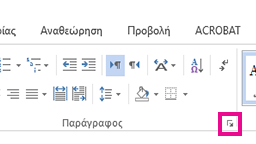
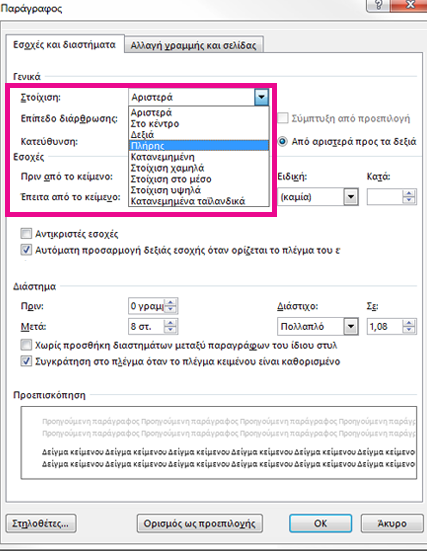
-
Μπορείτε επίσης να χρησιμοποιήσετε τη συντόμευση πληκτρολογίου Ctrl + J για πλήρη στοίχιση του κειμένου σας.
Στο Office Word 2007, μπορείτε να επιλέξετε από μια επιλογή προσχεδιασμένων εξώφυλλων για να δημιουργήσετε ένα έγγραφο επαγγελματικής εμφάνισης γρήγορα και εύκολα.
-
Στην καρτέλα Εισαγωγή , στην ομάδα Σελίδες , κάντε κλικ στην επιλογή Εξώφυλλο.
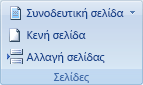
-
Κάντε κλικ στο εξώφυλλο που θέλετε.
Ένα εξώφυλλο προστίθεται πάντα στην αρχή του ανοιχτού εγγράφου.










